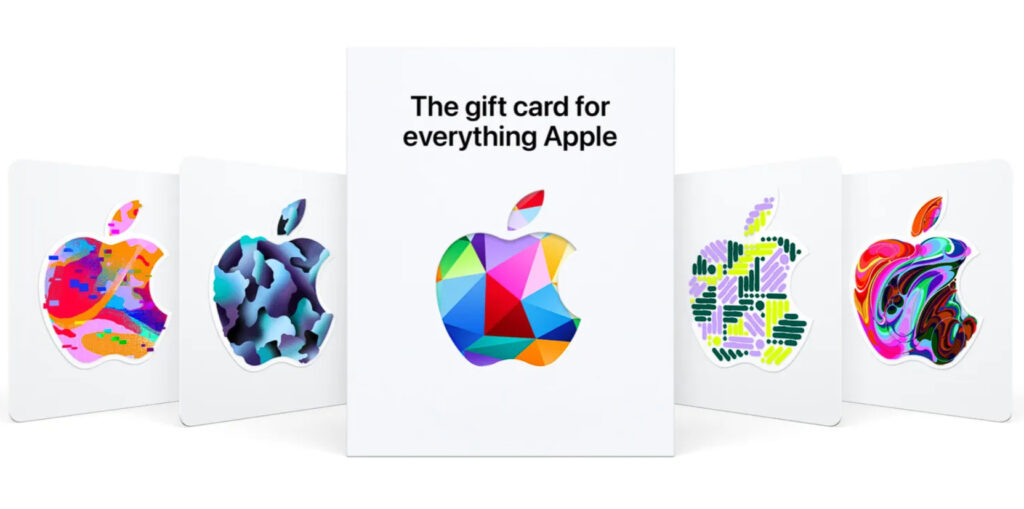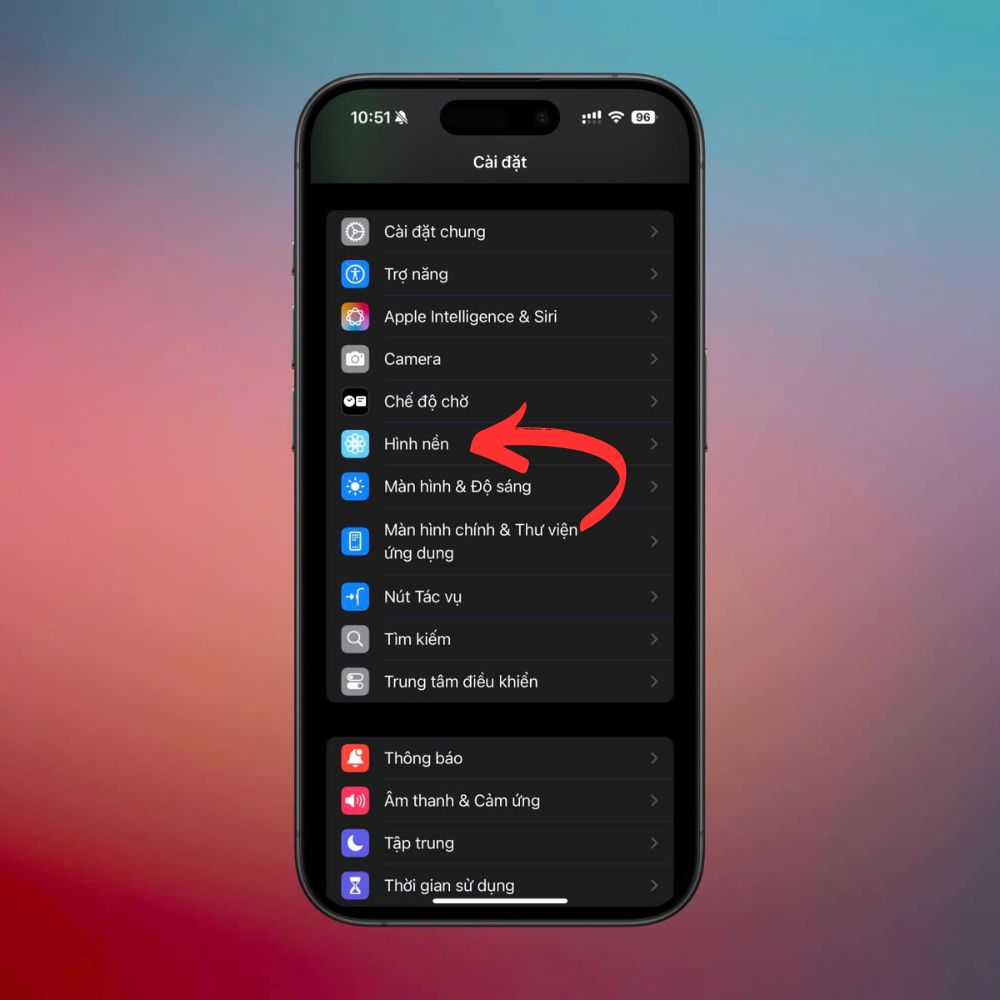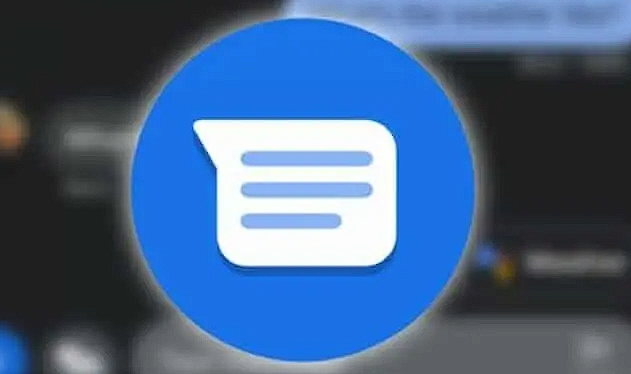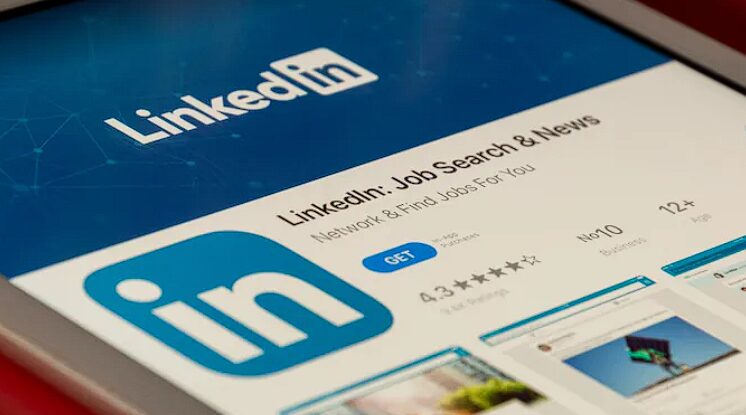Để đọc báo cập nhập các thông tin hữu ích trên điện thoại di động ở nơi không có mạng Wifi, quý khách hãy đăng ký 4g vina để có cho mình những ưu đãi data tốc độ cao từ nhà mạng Vinaphone. Tránh trường hợp bị hết ngắt kết nối mạng khi đang lướt wed nhé.
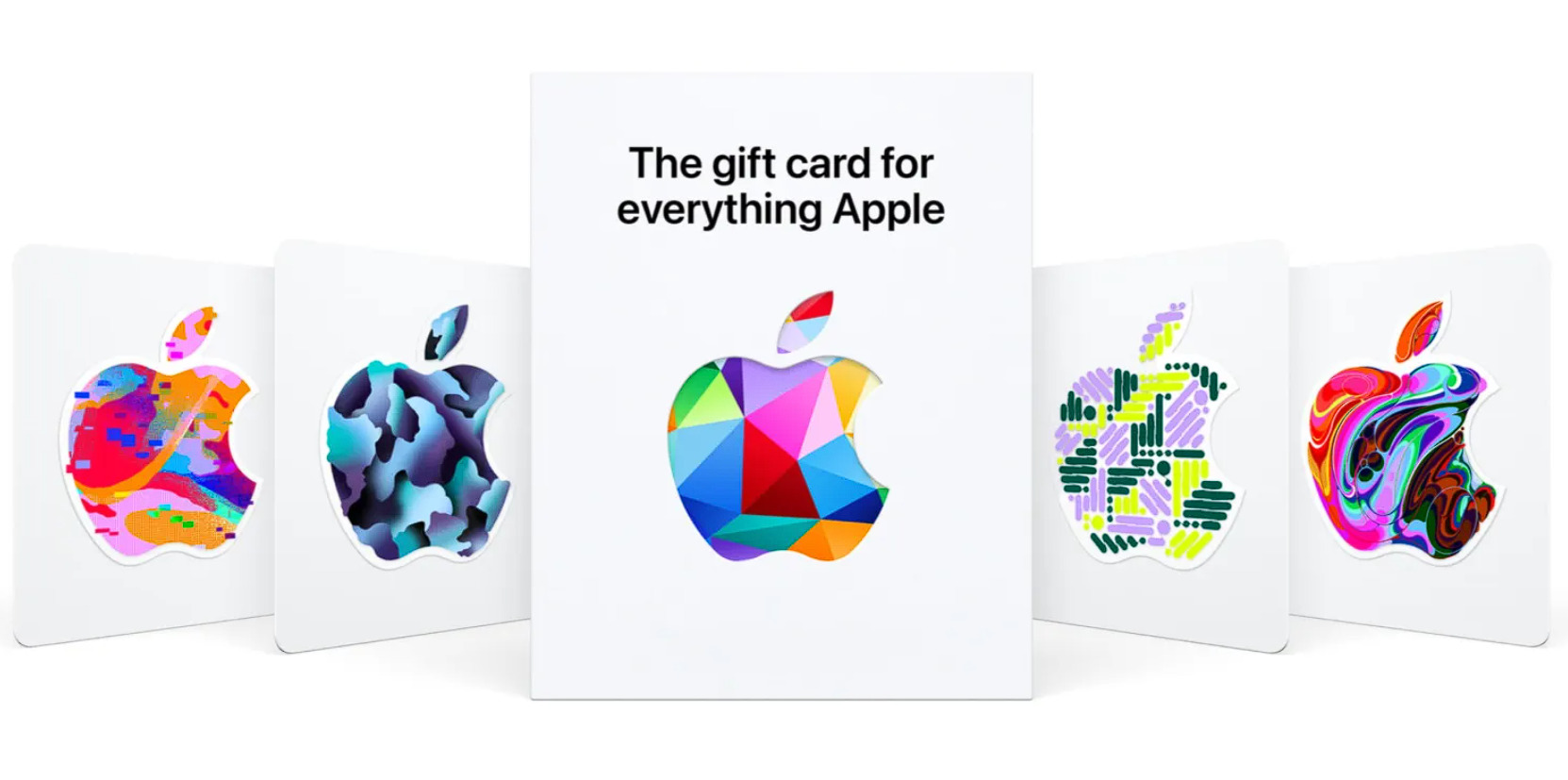
Năm 2020, Apple đã thay đổi thẻ quà tặng phổ thông. Khi bạn đổi chúng trên iPhone hoặc thiết bị Apple khác, chúng sẽ được thêm vào “Số dư tài khoản Apple” của bạn (được liên kết với ID Apple của bạn) và có thể được sử dụng trong App Store và iTunes Store (bao gồm iOS và Mac) và Apple Lưu trữ bất kỳ sản phẩm nào ở Mỹ.
Bạn có thể sử dụng số dư cho iCloud và các đăng ký khác của Apple như Apple TV+, Apple News+, Apple Arcade, Apple Books, v.v.
Nếu bạn có thẻ quà tặng iTunes/App Store cũ, bạn cũng có thể đổi thẻ bằng cách thực hiện theo các bước bên dưới.
120.000đ 1 tháng 90.000đ 1 tháng 120.000đ 1 tháng 150.000đ 1 tháng 90.000đ 1 tháng 120.000đ 1 tháng 10.000đ/ ngày 169.000đ 1 thángĐăng Ký 4g Vina Data Cực Khủng HOT Nhất
Tuỳ vào từng đối tượng khách hàng sẽ được tham gia từng gói cước 4g Vina khác nhau, nếu sau khi soạn tin nhắn mà bạn nhận được phản hồi chưa thuộc đối tượng hãy thử soạn sang một gói 4g VinaPhone khác, bạn sẽ không bị tốn phí nếu gói cước chưa thành công. gói 4g Vina
Tên gói
Cú pháp/Ưu đãi
Đăng ký nhanh/Giá
BIG90
CHON BIG90 gửi 1543
Đăng ký nhanh
90.000đ/ 1 tháng
BIG120
CHON BIG120 gửi 1543
Đăng ký nhanh
VD90
CHON VD90 gửi 1543
Đăng ký nhanh
DT70
CHON DT70 gửi 1543
Đăng ký nhanh
70.000đ /1 tháng
DT30
CHON DT30 gửi 1543
Đăng ký nhanh
30.000đ / 7 ngày
VD120M
CHON VD120M gửi 1543
Đăng ký nhanh
VD150
CHON VD150 gửi 1543
Đăng ký nhanh
D159V
CHON D159V gửi 1543
Đăng ký nhanh
159.000đ/tháng
DT90
CHON DT90 gửi 1543
Đăng ký nhanh
DT120
CHON DT120 gửi 1543
Đăng ký nhanh
SPOTV10
CHON SPOTV10 gửi 1543
Đăng ký nhanh
D169G
CHON D169G gửi 1543
Đăng ký nhanh
Cách sử dụng thẻ quà tặng Apple trên iPhone, iPad và Mac
Thẻ vật lý
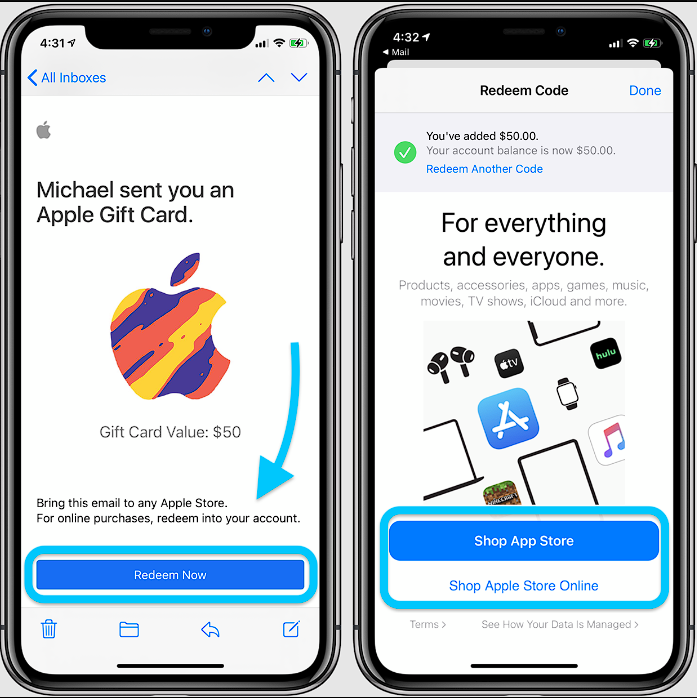
Mở ứng dụng App Store > nhấn vào biểu tượng hồ sơ của bạn (góc trên bên phải) > Đổi thẻ quà tặng hoặc mã.
Bây giờ bạn có thể thêm thẻ quà tặng theo cách thủ công hoặc bằng máy ảnh của mình.
Một tùy chọn khác là sử dụng liên kết Đổi quà ở đầu trang web Thẻ quà tặng Apple.
Để mua sắm tại Apple Store, bạn có thể sử dụng thẻ quà tặng trong ứng dụng Apple Store, trên trang web Apple hoặc trực tiếp.
Thẻ kỹ thuật số
Sau khi nhận được Thẻ quà tặng Apple được gửi qua email, bạn có thể mang thẻ đến cửa hàng Apple thực tế để đổi quà.
Ngoài ra, hãy nhấn vào liên kết Đổi ngay trong email để sử dụng trên iPhone, iPad hoặc Mac của bạn.
Giá sẽ tự động được thêm vào Số dư Tài khoản Apple của bạn.
Bấm vào Shop App Store hoặc Shop Apple Store Online để sử dụng ngay.
Nhấn vào Xong ở góc trên bên phải để sử dụng sau.
Nếu bạn muốn gửi Thẻ quà tặng Apple cho ai đó, bạn có thể thực hiện việc đó từ trang web Thẻ quà tặng Apple mới. Nhấn hoặc nhấp vào “Mua” ở góc trên cùng bên phải (hoặc trực tiếp từ iPhone > App Store > nhấn vào biểu tượng hồ sơ của bạn > Thẻ quà tặng qua email).
Nếu muốn thêm tiền vào Số dư tài khoản Apple của mình, bạn có thể thực hiện việc này ở một số nơi, bao gồm ứng dụng App Store > nhấn vào biểu tượng hồ sơ của bạn (trên cùng bên phải) > Thêm tiền vào tài khoản.
Cách sử dụng thẻ quà tặng Apple
Sử dụng cho các ứng dụng, âm nhạc, phim, chương trình truyền hình, đăng ký và hơn thế nữa.
Mọi giao dịch mua hàng bạn thực hiện với Apple thông qua App Store, iTunes Store, các đăng ký như iCloud, Apple Music, Apple News+, Apple TV+, v.v. họ sẽ sử dụng Số dư Tài khoản Apple của bạn trước khi tính phí vào thẻ ghi nợ hoặc thẻ tín dụng có trong hồ sơ ID của bạn.
Apple cũng lưu ý rằng người khác không thể chi tiêu số dư của bạn nếu chỉ bạn sử dụng Chia sẻ trong gia đình.
Sử dụng trong ứng dụng Apple Store
Để sử dụng Thẻ quà tặng Apple hoặc Apple Balance trong ứng dụng Apple Store, hãy mua sắm và thêm những gì bạn muốn vào túi của mình.
Nhấn vào Pay (không chọn Apple Pay).
Bây giờ hãy chọn Thêm thẻ quà tặng hoặc tìm Số dư tài khoản Apple để sử dụng toàn bộ hoặc một phần.
Sau khi nhập số tiền, chạm vào Áp dụng ở góc trên bên phải.
Bây giờ bạn có thể đặt hàng.
Cách kiểm tra số dư tài khoản Apple của bạn
Bạn có thể tìm số dư của mình ở đâu khi bạn đã sẵn sàng thực hiện một số giao dịch mua?
Cài đặt trên iPhone và iPad
Bạn có thể xem số dư của mình bất kỳ lúc nào bằng cách truy cập ứng dụng Cài đặt > nhấn vào tên của bạn > Thanh toán & Giao hàng > Tài khoản Apple.
Cửa hàng ứng dụng trên iPhone và iPad
Trong App Store trên iPhone và iPad, bạn có thể xem số dư Tài khoản Apple của mình bằng cách nhấn vào biểu tượng hồ sơ ở góc trên bên phải.
Tìm hiểu xem bạn có bao nhiêu cửa hàng ở gần .
Cửa hàng ứng dụng trên Mac
Trong Mac App Store, nhấp vào biểu tượng hồ sơ của bạn ở góc dưới bên trái.
Bây giờ, ở góc trên bên phải, nhấp vào Xem thông tin.
Nhập mật khẩu của bạn nếu được nhắc.
Số dư tài khoản Apple là phần thứ ba bên dưới.
Cửa hàng iTunes trên iPhone và iPad
Từ ứng dụng iTunes trên iPhone và iPad, hãy vuốt xuống.
Trên iPhone, số dư xuất hiện ở đó. Trên iPad, chạm vào ID Apple của bạn để xem.
Cảm ơn bạn đã đọc hướng dẫn của chúng tôi về cách sử dụng Thẻ quà tặng Apple trên iPhone!
Hiện tại nhà mạng Vinaphone đã triển khai rất nhiều gói 4g vina để mang đến cho quý khách nhiều lựa chọn đa dạng. Trong đó, triển khai riêng biệt cho và thuê bao EZCom. Giờ đây, cùng vnvinaphone.vn tìm hiểu chi tiết các gói cước hot nhất hiện nay nhé.
Link xem chi tiết cách đăng ký 4g vina: https://vnvinaphone.vn/4g-vina
- Gói 12YOLO80T VinaPhone Nhận 30GB Miễn Phí Truy Cập Tiktok
- Đăng Ký 4g Vina Cho Thuê Bao Trả Trước – Gói Cước Không Giới Hạn
- Gói YOLO125V Vinaphone Nhận 7GB/Ngày
- 09:15 – Tin Tức Covid-19 – Đà Nẵng Hạn Chế Tập Trung Quá 5 Người Ở Nơi Công Cộng
- Google ra mắt Android 14 cho điện thoại Pixel: Tất cả những gì bạn cần biết